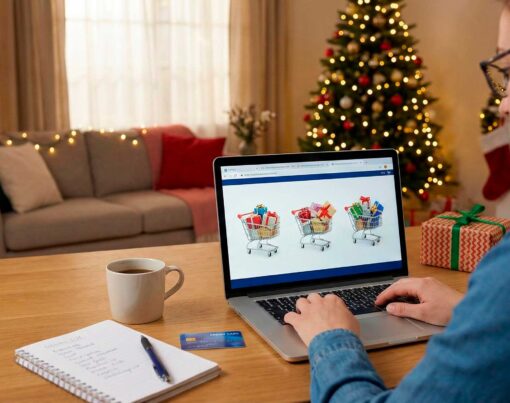“Estou tentando abrir meu cartão de memória no computador (PC) mas não consigo achar de maneira nenhuma a pasta com as fotos, sendo que elas estão lá, mas só consigo visualizar no celular ou na câmera digital…”
Se esta é a sua dúvida de hoje, estaremos ensinando passo a passo como visualizar, passar e baixar as fotos do seu cartão de memória (normal, micro sd, SD, nano), ou até do seu pen drive que aparece em alguns dispositivos mas quando tenta passar para o PC, não consegue de maneira alguma.
Como encontrar as fotos?
Com o smartphone
O primeiro passo é plugar o celular no computador e em seguida (no caso Android) é encontrar a pasta DCIM, depois clicar na pasta “Camera” e então irá encontrar todas suas fotos, da memória interna, como do cartão. É possível que seu celular tenha uma pasta específica para os cartões, então será necessário acessar a pasta com o nome do cartão.
Se ainda sim não funcionou, logo após conectar o celular ao PC e ele encontrar o cartão, clique para ter acesso a ele. Terá mais ou menos 2 pastas que estão acessíveis, e ainda sim não será possível encontrar suas fotos. Mas é simples resolver isso, basta clicar em “pesquisar”, com o cartão “aberto” e colocar um . isso mesmo um “ponto” ( . ) na área de pesquisa, e esperar, então irá aparecer todas as pastas do cartão.
Somente com o cartão.
Plugue o cartão no seu PC ou notebook e abra ele. Irá aparecer duas pastas inúteis mais ou menos, e então repita o processo acima. Na área de pesquisa, coloque um . (ponto) e então clique em pesquisar. Logo irá aparecer todas as pastas do cartão SD e é só procurar suas fotos e passar para o computador.

Mais alguma dúvida? Deixe seus comentários.
Aprenda também:
Como desligar o download automático de fotos do WhatsApp
Como recuperar fotos de um celular estragado
Como fazer para sair bem nas fotos